Обычно на предприятие заказывается только одна электронная подпись, владельцем которой является директор. Использовать же её приходится нескольким сотрудникам, сидящим зачастую в разных офисах, что создаёт определённые неудобства. Поэтому, чтобы не бегать по кабинетам в поисках флэшки с ЭЦП, подпись, как правило, копируют на все компьютеры, на которых она используется.
Под копированием электронной подписи на компьютер понимается копирование контейнера закрытого ключа со съёмного носителя в реестр Windows и последующая установка сертификата владельца ключа.
Скопировать контейнер закрытого ключа можно с помощью программы КриптоПро CSP. Для этого:
- Запускаем КриптоПро CSP с помощью ярлыка в стартовом меню Windows или из Панели управления.
- После открытия окна программы переходим на вкладку «Сервис» и кликаем по кнопке «Скопировать…».
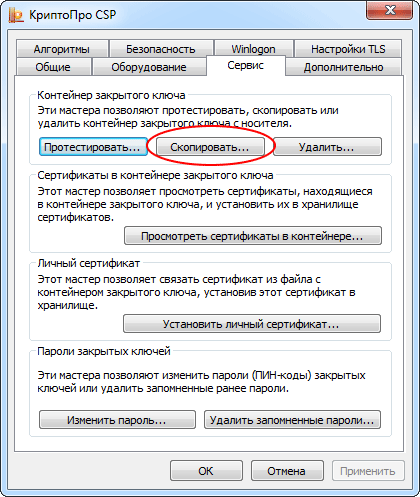
- В окне «Копирование контейнера закрытого ключа» для выбора нужного контейнера нажимаем на кнопку «Обзор…».
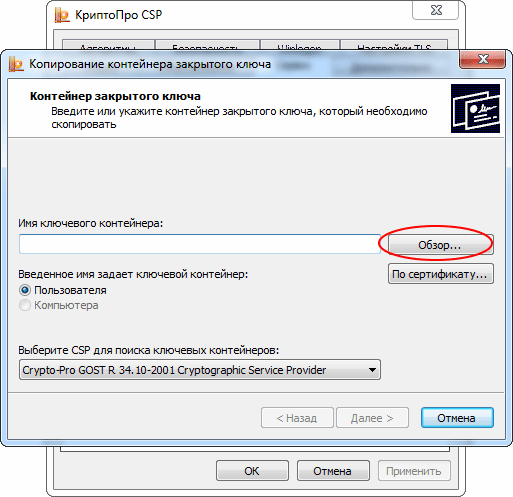
- В появившемся списке контейнеров выбираем нужный и кликаем по кнопке «ОК».
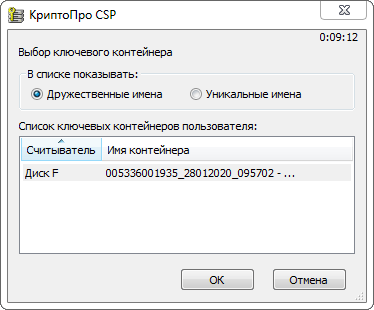
- В окне «Копирование контейнера закрытого ключа» нажимаем кнопку «Далее…».
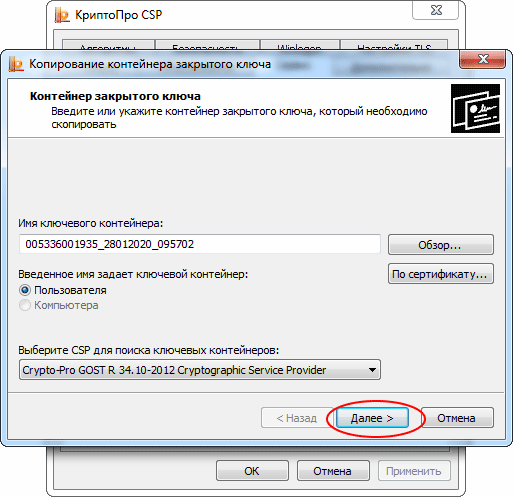
- В появившемся окне диалога (см. рис. ниже) необходимо ввести пароль для доступа к копируемому контейнеру. Надо заметить, данный диалог появляется только в том случае, если на контейнер ранее был установлен пароль и для этого пароля на данном компьютере не была использована опция «Запомнить пароль».

- Далее задаём имя создаваемой копии контейнера (по умолчанию программа использует старое имя, добавив к нему слово «копия»). Можно конечно оставить старое, но, если у Вас много цифровых подписей, дабы не запутаться в них, имена контейнерам нужно присваивать «говорящие». Лучше всего в именах контейнеров использовать названия интернет-ресурсов, для которых эти ключи предназначены, и даты окончания срока действия ключей, благо имена контейнеров могут содержать русские буквы и пробелы. Для завершения процесса копирования нажимаем кнопку «Готово».
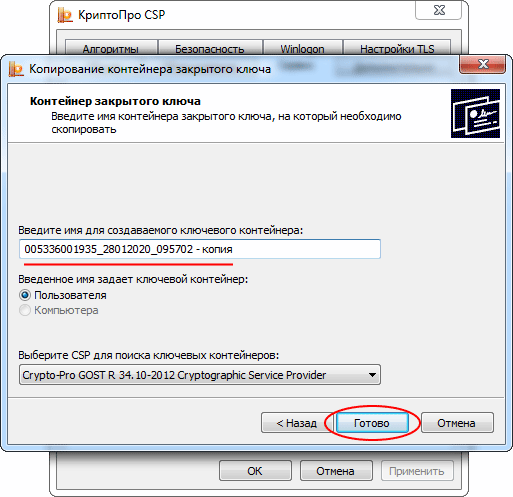
- В появившемся окне в качестве носителя копии ключа указываем реестр и кликаем по кнопке «ОК».
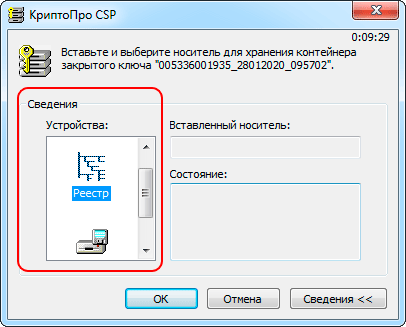
- Напоследок программа предложит установить пароль на вновь созданный контейнер. Устанавливаем пароль и нажимаем на кнопку «ОК».

Примечание: Установка паролей на контейнеры не является обязательной. Поля можно оставить пустыми и нажать кнопку «ОК».
После завершения процесса копирования контейнера необходимо выполнить установку сертификата владельца ключа. Перед установкой сертификата, во избежание путаницы с контейнерами, удаляем из USB-портов все внешние носители. Если установка данного сертификата ранее уже производилась (для внешнего носителя), следует выполнить его переустановку, но уже для контейнера в реестре.
Установка сертификата владельца ключа на компьютер производится следующим образом:
- На вкладке «Сервис» программы КриптоПро CSP щёлкаем по кнопке «Просмотреть сертификаты в контейнере…».
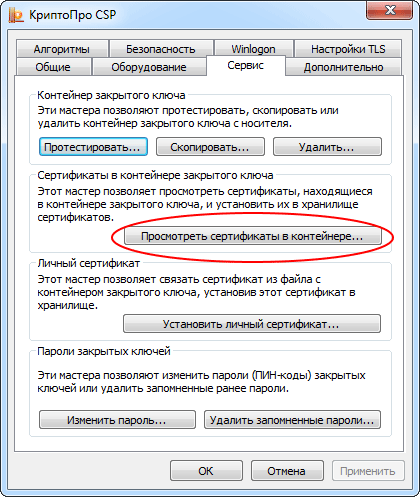
- В появившемся при этом окне щёлкаем по кнопке «Обзор…».
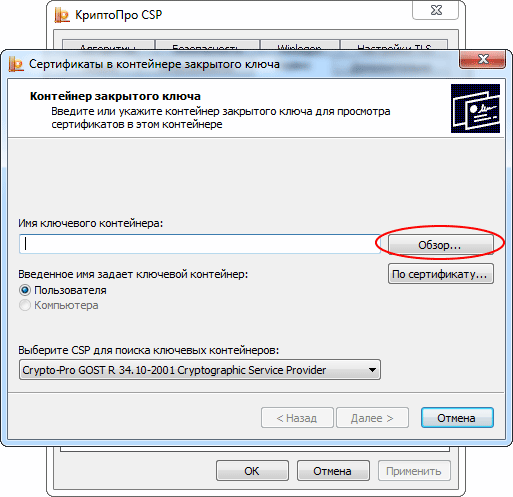
- После щелчка по кнопке «Обзор» на экран будет выведен список всех ключевых контейнеров, имеющихся в реестре (ведь все ключевые носители из USB-портов мы предварительно удалили). То есть их может быть много, если Вы ранее уже работали с цифровыми подписями. Поэтому будьте внимательны и выберите нужный контейнер.
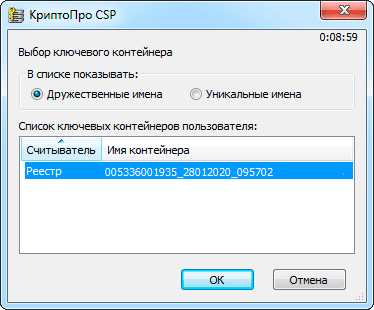
- После выбора контейнера, щёлкаем по кнопке «Далее>».
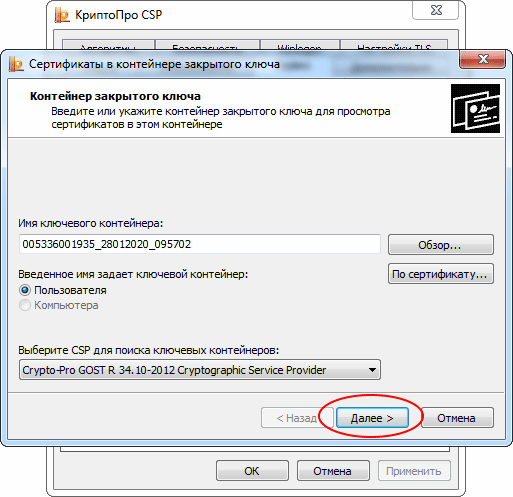
- На экран будут выведены сведения о сертификате ЭЦП (см. рис. ниже). Проверяем, тот ли это сертификат (если контейнеров в списке было много, Вы могли выбрать и не тот). Если всё в порядке, щёлкаем по кнопке «Установить» и дожидаемся, пока на экран будет выведено сообщение об успешной установке сертификата.
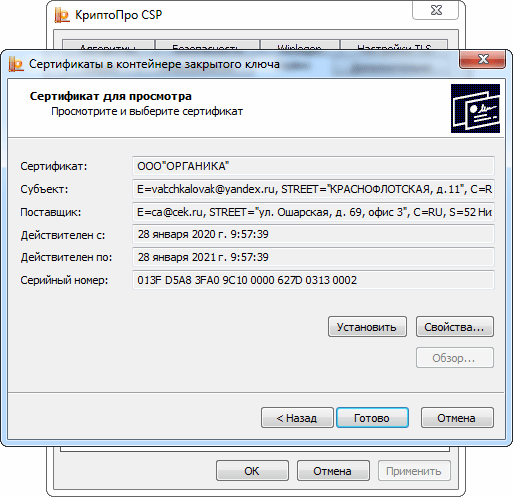
На этом процесс копирования электронной подписи на компьютер заканчивается.
Другие статьи по схожей тематике